Установка и использование ADB и Fastboot в Linux
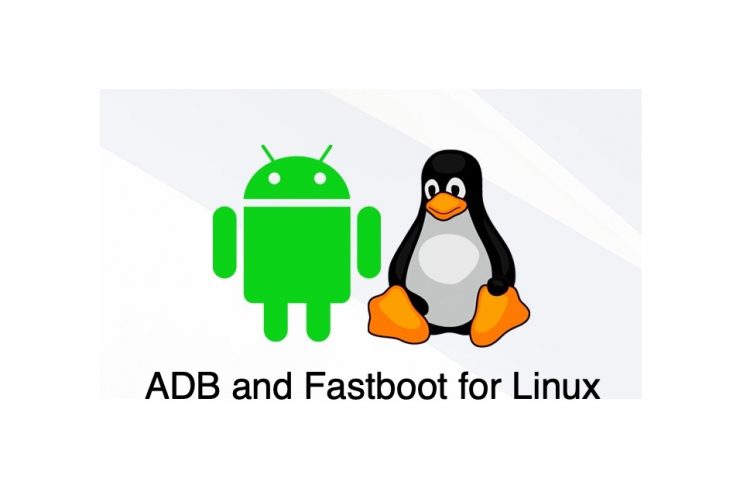
Введение
ADB (Android Debug Bridge) — это командная утилита для управления Android‑устройством с компьютера. Fastboot — режим/утилита для работы с низкоуровневым загрузчиком и прошивками. Вместе они входят в состав Android SDK Platform Tools и позволяют устанавливать образы, запускать shell‑команды, копировать файлы и диагностировать систему.
В этой инструкции показаны два способа установки ADB и Fastboot в Linux (на примере Ubuntu 20.04.1). Шаги подходят и для других дистрибутивов с небольшими отличиями.
Важно: перед началом включите «Отладку по USB» на телефоне (Параметры → Для разработчиков → Отладка по USB) и используйте качественный USB‑кабель.
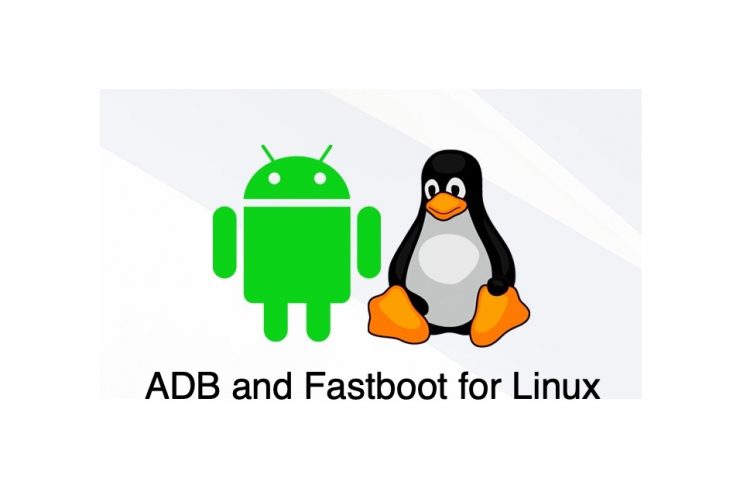
Что понадобится (кратко)
- ПК с Linux (Ubuntu/Debian рекомендованы для команд apt).
- Доступ в терминал с правами sudo.
- USB‑кабель и Android‑устройство с включённой отладкой по USB.
Метод 1 — установка через терминал (apt)
Этот метод самый быстрый и рекомендуемый для Debian/Ubuntu‑подобных систем.
- Обновите индекс пакетов:
sudo apt update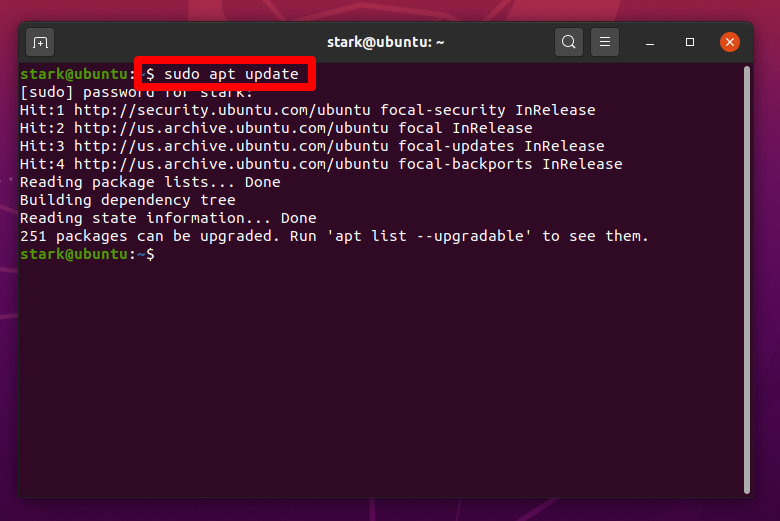
- Установите пакеты ADB и Fastboot:
sudo apt-get install android-tools-adb android-tools-fastboot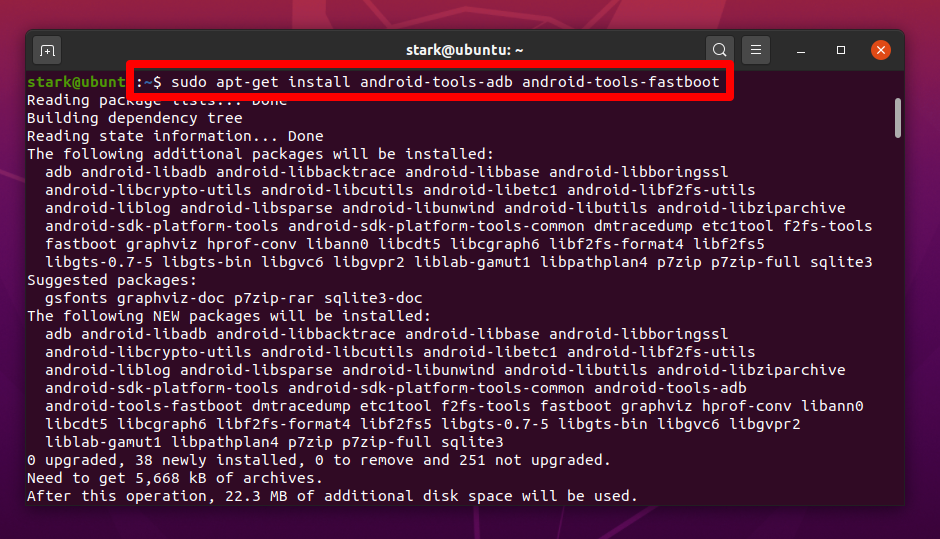
- После установки, если требуется, запустите сервер ADB:
sudo adb start-serverЕсли появятся ошибки доступа, см. раздел «Права доступа и udev» ниже.
Метод 2 — Platform Tools от Google (ручной)
Если вам нужна самая свежая версия из официального SDK, используйте Platform Tools от Google.
- Скачайте ZIP‑пакет Platform Tools с сайта Google SDK или используйте прямую ссылку.
- Распакуйте ZIP и запомните путь к распакованной папке.
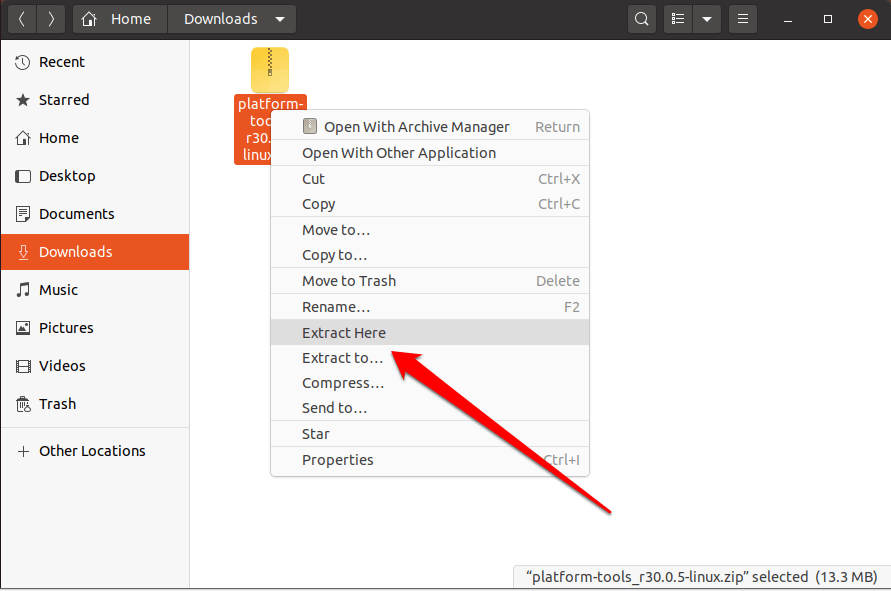
- Откройте терминал (Ctrl+Alt+T) и перейдите в папку:
cd /path/to/extracted/folder/Замените /path/to/extracted/folder/ на реальную директорию, например: cd /home/stark/Downloads/platform-tools_r30.0.5-linux/platform-tools
- Альтернатива: откройте папку в файловом менеджере, щёлкните правой кнопкой по пустому месту и выберите «Открыть в терминале».
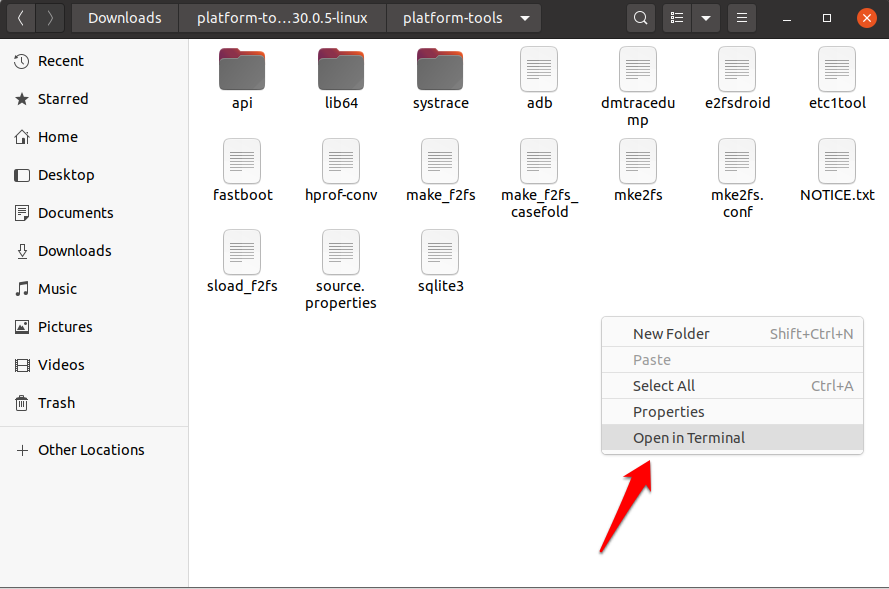
Теперь ADB и Fastboot можно запускать из этой папки (./adb, ./fastboot) или добавить путь в PATH.
Совет: добавьте platform-tools в PATH, чтобы вызывать adb и fastboot из любого каталога. Для одного сеанса:
export PATH=
$PATH:/path/to/platform-toolsЧтобы добавить на постоянной основе, поместите строку в ~/.bashrc или ~/.profile.
Первичная проверка и подключение устройства
- Включите «Опции разработчика»: Параметры → О телефоне → Номер сборки (нажмите 5–7 раз).
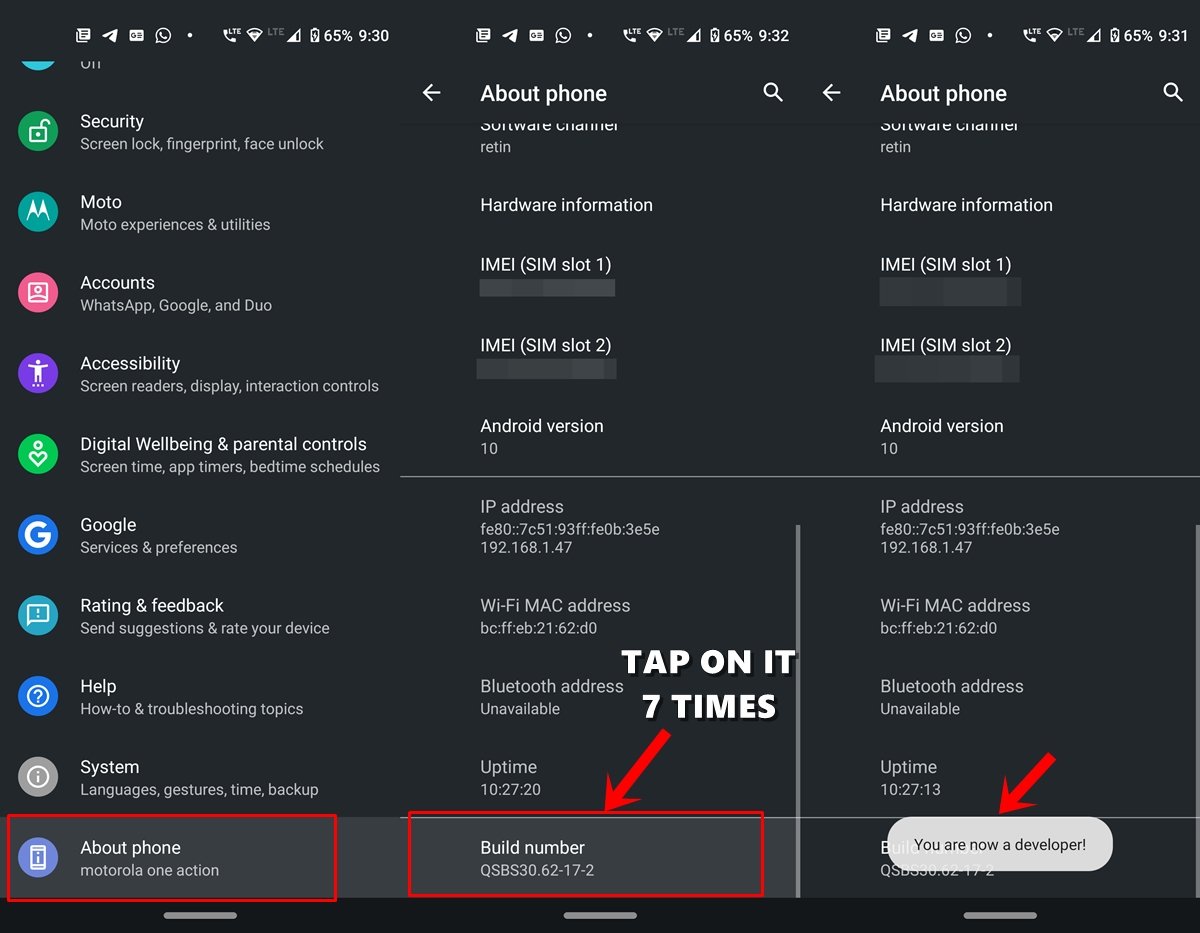
- Включите «Отладка по USB» (USB Debugging).
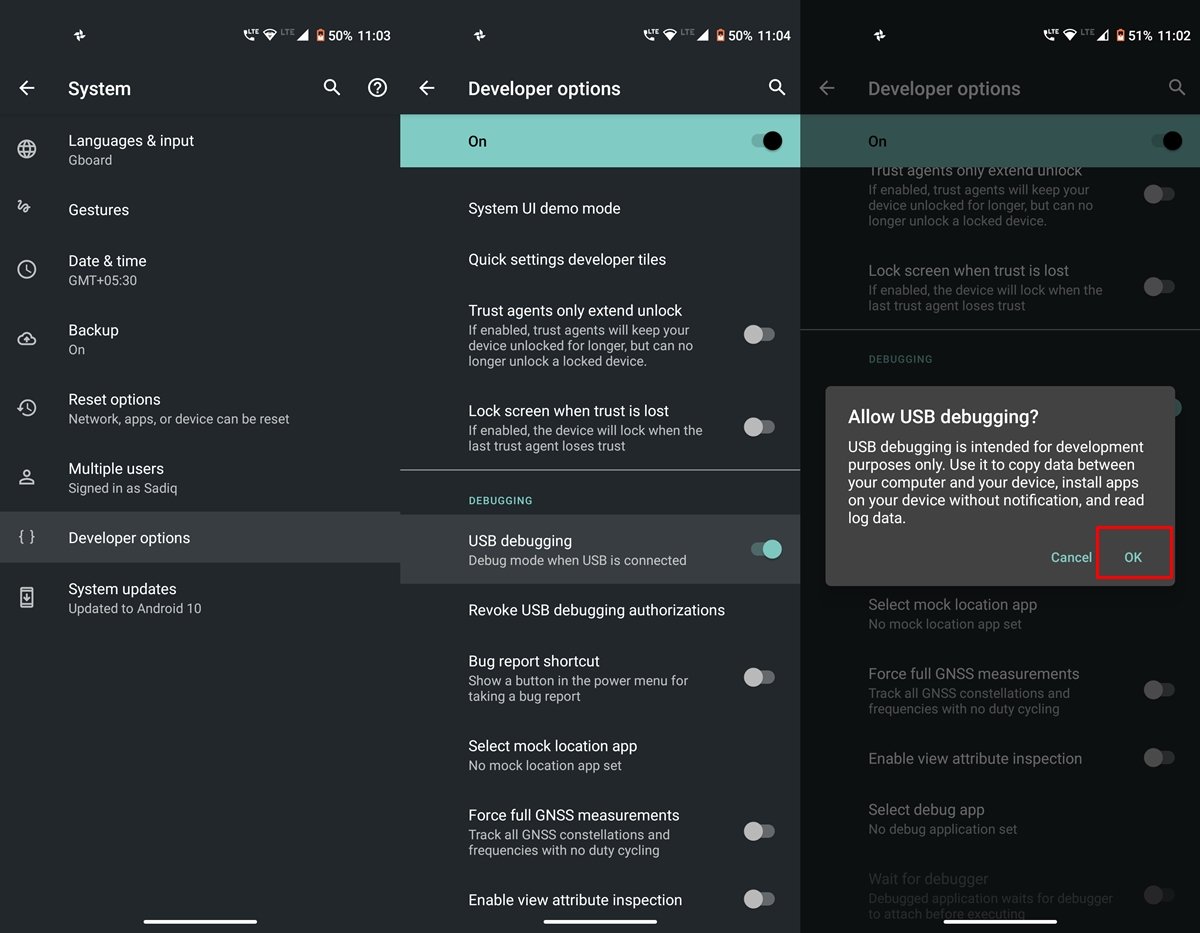
- Подключите устройство к ПК через USB и выполните:
adb devices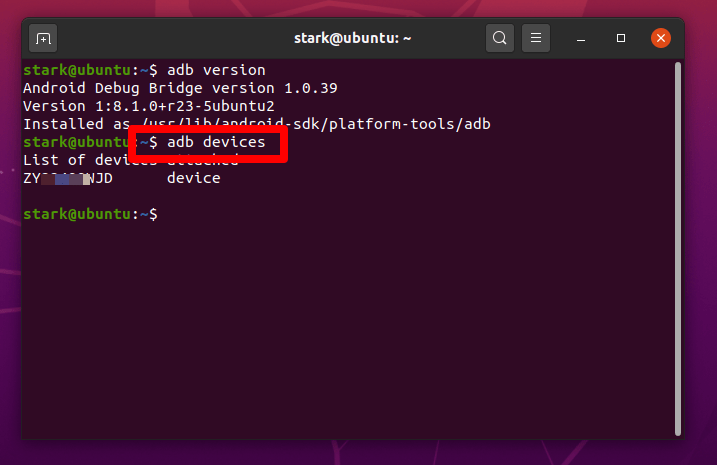
Если устройство обнаружено, вы увидите serial и статус device. При первом подключении на телефоне появится диалог «Разрешить отладку по USB» — подтвердите.
Базовые и полезные команды
- adb devices — проверить подключение между ПК и телефоном
- adb version — показать версию adb
- adb reboot recovery — перезагрузить в режим recovery
- adb reboot-bootloader — перезагрузить в bootloader/fastboot
- adb push [source] [destination] — копировать файл с ПК на устройство
- adb pull [source] [destination] — копировать файл с устройства на ПК
- adb shell [command] — выполнить команду в shell устройства
- fastboot oem unlock — разблокировать загрузчик (внимание: стирает данные)
- fastboot flash recovery [image.img] — прошить кастомный recovery
Краткий чек‑лист команд (шаблон):
- Проверка версии: adb version
- Подключение: adb devices
- Shell: adb shell
- Копирование: adb push / adb pull
- Перезагрузка: adb reboot recovery
- Работа с bootloader: adb reboot-bootloader → fastboot devices → fastboot flash …
Права доступа и udev (частая проблема в Linux)
Если adb видит устройство только при запуске от root (sudo) или выдаёт «device unauthorized», настройте правила udev:
- Создайте файл правил, например /etc/udev/rules.d/51-android.rules.
- Добавьте строку с Vendor ID вашего устройства (пример для Google):
SUBSYSTEM=="usb", ATTR{idVendor}=="18d1", MODE="0666", GROUP="plugdev"Замените 18d1 на нужный idVendor (список в интернете для разных производителей).
- Дайте права и перезапустите udev:
sudo chmod a+r /etc/udev/rules.d/51-android.rules
sudo udevadm control --reload-rules
sudo systemctl restart udevОтключите и заново подключите устройство. После этого adb должен работать без sudo.
Безопасность и риски
- Разблокировка bootloader (fastboot oem unlock) стирает данные и открывает устройство для модификаций — делайте только если понимаете последствия.
- Не подтверждайте запросы на отладку от неизвестных ПК.
- Храните образы recovery/bootloader из проверенных источников.
Отладка: распространённые проблемы и решения
- adb devices показывает «unauthorized»: проверьте телефон, подтвердите ключ RSA.
- adb devices пустой список: убедитесь, что драйвер не занят другим процессом, проверьте кабель, включена ли отладка по USB.
- fastboot devices не показывает устройство: загрузитесь в bootloader на телефоне и проверьте кабель/порт.
Если сомневаетесь, перезапустите adb сервер:
sudo adb kill-server
sudo adb start-serverИногда помогает смена USB‑порта (USB 2.0 против USB 3.0) или другой кабель.
Советы по работе с образами и прошивками
- Всегда делайте резервную копию пользовательских данных перед разблокировкой загрузчика или прошивкой.
- Пользуйтесь официальными инструментами и проверенными инструкциями для вашей модели.
- Проверяйте контрольные суммы образов перед прошивкой.
Чек‑листы по ролям
Разработчик:
- Включена отладка по USB.
- adb в PATH или используется локальная копия platform-tools.
- Установлены udev‑правила.
Системный администратор/DevOps:
- Конфигурация автоматизированных скриптов развёртывания образов.
- Серверы сборки имеют надежное хранилище platform-tools той же версии, что и на CI.
Тестировщик QA:
- Есть чек‑лист тестов при перезагрузке в recovery/bootloader.
- Заготовлены образы для отката и тестирования (rollback).
Методология безопасной прошивки (мини‑метод)
- Создать резервную копию (adb pull, nandroid backup).
- Проверить совместимость образа и контрольную сумму.
- Перевести устройство в fastboot/bootloader.
- Прошить минимальный образ, проверить загрузку.
- Прошить дополнительные разделы, прогнать Smoke Tests.
Модель принятия решения (когда использовать ADB vs Fastboot)
- Если Android запущен и нужно копировать файлы или выполнять shell — используйте ADB.
- Если система не загружается или надо прошить разделы загрузчика/recovery — используйте Fastboot.
flowchart TD
A[Устройство загружается?] -->|Да| B[Нужен доступ к файловой системе / shell?]
A -->|Нет| C[Перейти в fastboot/bootloader]
B -->|Да| D[Использовать ADB]
B -->|Нет| C
C --> E[Использовать fastboot для прошивки/разблокировки]Критерии приёмки
- adb devices показывает устройство со статусом device.
- adb shell выполняет простые команды (ls, pm list packages).
- fastboot devices показывает устройство в режиме bootloader.
- Установка/прошивка выполняется без ошибок и устройство загружается.
Примеры тестов/приёмочных сценариев
- Подключение: подключите устройство, выполните adb devices и убедитесь, что ID присутствует.
- Shell: adb shell ls /sdcard — убедиться, что список возвращён.
- Push/Pull: adb push testfile /sdcard/ && adb pull /sdcard/testfile . — файл должен скопироваться обе стороны.
Совместимость и миграция версий
- Новые версии platform-tools иногда меняют поведение. Для стабильности CI фиксируйте версию platform-tools в окружении.
- При миграции между дистрибутивами Linux проверьте правила udev и группы пользователей (plugdev, adbusers и т.д.).
Приватность и GDPR (коротко)
ADB даёт доступ к данным устройства. Не подключайте чужие устройства и не собирайте персональные данные без явного согласия владельца. При автоматизации сбора логов обезличивайте чувствительную информацию.
Полезные сниппеты и шпаргалка
- Запустить приложенную версию adb из папки platform-tools:
./adb devices
./adb shell
./fastboot devices- Добавить в PATH (однократно для текущей сессии):
export PATH=$PATH:/home/you/Downloads/platform-tools- Пример безопасной последовательности прошивки:
adb reboot bootloader
fastboot devices
fastboot flash recovery recovery.img
fastboot rebootЧастые ошибки и быстрые решения
- «device unauthorized» — подтвердите RSA‑ключ на телефоне.
- «no permissions» — настройте udev‑правила и перезапустите udev.
- Fastboot не видит устройство — загрузитесь в bootloader вручную и смените кабель/порт.
Короткое резюме
ADB и Fastboot — незаменимые инструменты для разработчиков и продвинутых пользователей Android. На Linux их можно установить через пакетный менеджер или напрямую из Platform Tools. Обязательно настройте udev‑правила для работы без sudo, используйте проверенные образы и соблюдайте меры предосторожности при разблокировке загрузчика.
Если у вас остались вопросы по установке или конкретным командам — задайте их в комментариях ниже. Также подписывайтесь на канал с видео‑руководствами, если вы предпочитаете пошаговые ролики.
Часто задаваемые вопросы
Нужно ли разблокировать загрузчик для установки ADB?
Нет. ADB работает, когда Android загружен. Разблокировка загрузчика требуется только для прошивки разделов через fastboot.
Можно ли использовать ADB по Wi‑Fi?
Да. После подключения по USB выполните adb tcpip 5555, затем adb connect
Похожие материалы

Herodotus: защита от банковского трояна на Android

Включить новый Пуск в Windows 11

Панель полей сводной таблицы Excel — руководство

Включить новое меню «Пуск» в Windows 11 (KB5067036)

Дублирование Диспетчера задач в Windows 11: как исправить
